3.19 Modificación de opciones del conjunto de acciones
Al crear un lote, todas las acciones están habilitadas por defecto, lo que significa que después de añadirlas a un conjunto de acciones, se ejecutan según las opciones del conjunto de acciones. No obstante, no todos los conjuntos de acciones están habilitados por defecto. Los conjuntos de acciones de instalación, lanzamiento y terminación están habilitados, lo que significa que después de añadir una acción, se ejecuta en los dispositivos asignados según las opciones de su conjunto de acciones. El conjunto de acciones de desinstalación no está habilitado por defecto.
En las siguientes secciones se proporciona información acerca de la modificación de opciones de conjuntos de acciones y la habilitación del conjunto de acciones de desinstalación:
3.19.1 Opciones del conjunto de acciones de instalación
El recuadro de diálogo Opciones de instalación permite especificar la frecuencia con la que se deben llevar a cabo las acciones de instalación del lote en los dispositivos gestionados y especificar si los usuarios pueden posponer la instalación del lote.
-
En el Centro de control de ZENworks, haga clic en la pestaña
-
En la lista , haga clic en el enlace subrayado de un lote en la columna para acceder a su página Resumen.
-
Haga clic en la pestaña y luego en la pestaña
-
Haga clic en para acceder al recuadro de diálogo Opciones de instalación.
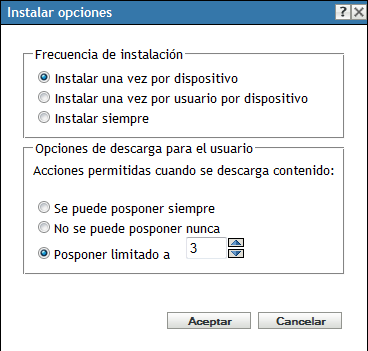
-
Permite especificar la frecuencia con la que se deben realizar las acciones de instalación del lote.
Instalar una vez por dispositivo: las acciones de instalación del lote se realizan una vez en cada dispositivo gestionado.
Instalar una vez por usuario por dispositivo: las acciones de instalación del lote se realizan una vez por cada usuario de cada dispositivo gestionado.
Instalar siempre: lleva a cabo la acción de instalación del lote cada vez que se ejecuta el lote en el dispositivo gestionado.
-
Especifique si se debe permitir que los usuarios pospongan las acciones de instalación del lote, así como el número de veces que se puede posponer.
Se puede posponer siempre: permite que el usuario posponga la instalación un número ilimitado de veces.
No se puede posponer nunca: no se permite que el usuario posponga la instalación.
Posponer limitado a: especifique el número de veces que el usuario puede posponer la instalación.
-
Haga clic en y, a continuación, en
3.19.2 Opciones del conjunto de acciones de lanzamiento
El recuadro de diálogo de opciones de lanzamiento permite configurar la frecuencia con la que las acciones de lanzamiento del lote se deben llevar a cabo en los dispositivos gestionados. Por defecto, las acciones de lanzamiento se realizan con arreglo a la programación del lote o cuando el usuario lanza el lote desde el acceso directo (desde la ventana de la aplicación, el escritorio, etc.).
-
En el Centro de control de ZENworks, haga clic en la pestaña
-
En la lista , haga clic en el enlace subrayado de un lote en la columna para acceder a su página Resumen.
-
Haga clic en la pestaña y luego en la pestaña
-
Haga clic en para acceder al recuadro de diálogo de opciones de lanzamiento.
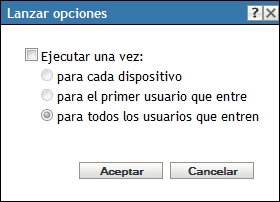
-
Rellene los campos:
Ejecutar una vez: seleccione esta opción para configurar las acciones de lanzamiento del lote y después elija una de las opciones siguientes. Si no selecciona esta opción (la opción por defecto), las acciones de lanzamiento se llevarán a cabo siempre que un usuario lance la aplicación incluida en el lote.
-
Para cada dispositivo: las acciones del lote se lanzan una vez en cada dispositivo gestionado.
-
Para el primer usuario que entre: las acciones del lote se lanzan una vez en cada dispositivo gestionado cuando el primer usuario entra en él. Si otros usuarios entran después en el dispositivo, no se lanza el conjunto de acciones. Si se selecciona esta opción, el icono del lote se elimina de la ventana de la aplicación del dispositivo, el escritorio, etc.
-
Para todos los usuarios que entren: las acciones del lote se lanzan cada vez que un usuario entra en el dispositivo.
-
-
Haga clic en y, a continuación, en
3.19.3 Opciones del conjunto de acciones de desinstalación
El recuadro de diálogo Opciones de desinstalación habilita la posibilidad de desinstalar la aplicación, permitir que el usuario realice la desinstalación y determinar que se desinstale la aplicación si no se utiliza durante un número de días determinado.
Al crear un lote, la opción Deshacer acciones de instalación está habilitada por defecto; no obstante, el conjunto de acciones de desinstalación no está habilitado. Por lo tanto, para que se ejecute cualquier acción del conjunto de acciones (incluida Deshacer acciones de instalación), deberá habilitar el conjunto de acciones.
-
En el Centro de control de ZENworks, haga clic en la pestaña
-
En la lista , haga clic en el enlace subrayado del lote en la columna para acceder a su página Resumen.
-
Haga clic en la pestaña y luego en la pestaña
-
Haga clic en para acceder al recuadro de diálogo Opciones de desinstalación.
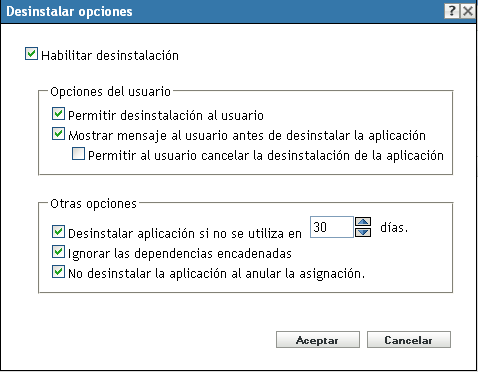
-
Seleccione la opción Las opciones de desinstalación siguientes sólo están disponibles si la opción está seleccionada:
Opciones del usuario:
especifique si se debe permitir al usuario que pueda desinstalar o cancelar la desinstalación de una aplicación de un dispositivo:
Permitir desinstalación al usuario: seleccione esta opción para permitir a los usuarios eliminar la aplicación de sus dispositivos.
Mostrar mensaje al usuario antes de desinstalar la aplicación: seleccione esta opción para mostrar una advertencia al usuario que indica que se va a desinstalar la aplicación del dispositivo.
Permitir que el usuario cancele la desinstalación de la aplicación: seleccione esta opción para indicar que el usuario puede cancelar la desinstalación de la aplicación. Sólo puede habilitar esta opción si se ha seleccionado la opción
Otras opciones:
puede especificar opciones adicionales para permitir la desinstalación de la aplicación del dispositivo:
Desinstalar aplicación si no se utiliza en [ ] días: seleccione esta opción para eliminar automáticamente la aplicación si el usuario no la ha abierto durante el período especificado (el número de días por defecto es 30).
Ignorar dependencias en cadena: seleccione esta opción para habilitar la desinstalación de una aplicación dependiente a la que hagan referencia dos o más aplicaciones. Por ejemplo, suponga que existen tres aplicaciones, A, B y C, y que C es la aplicación dependiente. Se supone que la aplicación A instala la aplicación C y la aplicación B desinstala la aplicación C. La aplicación C sólo se desinstala si está seleccionada la opción
No desinstalar la aplicación al anular la asignación: seleccione esta opción para impedir que la aplicación se desinstale después de anular su asignación del dispositivo o el usuario.
-
Haga clic en y, a continuación, en
3.19.4 Opciones del conjunto de acciones de terminación
El recuadro de diálogo Opciones de terminación permite especificar que se pueden interrumpir las acciones del lote. Este valor se utiliza si el lote tiene una programación de disponibilidad. Por ejemplo, si un lote sólo se puede instalar entre la 1 y las 5 de la tarde y la instalación del lote se está realizando a las 5 de la tarde, se interrumpe el proceso.
-
En el Centro de control de ZENworks, haga clic en la pestaña
-
En la lista , haga clic en el enlace subrayado del lote en la columna para acceder a su página Resumen.
-
Haga clic en la pestaña y luego en la pestaña
-
Haga clic para acceder al recuadro de diálogo de opciones de terminación.
-
Marque o anule la marca de la casilla de verificación
-
Haga clic en y, a continuación, en